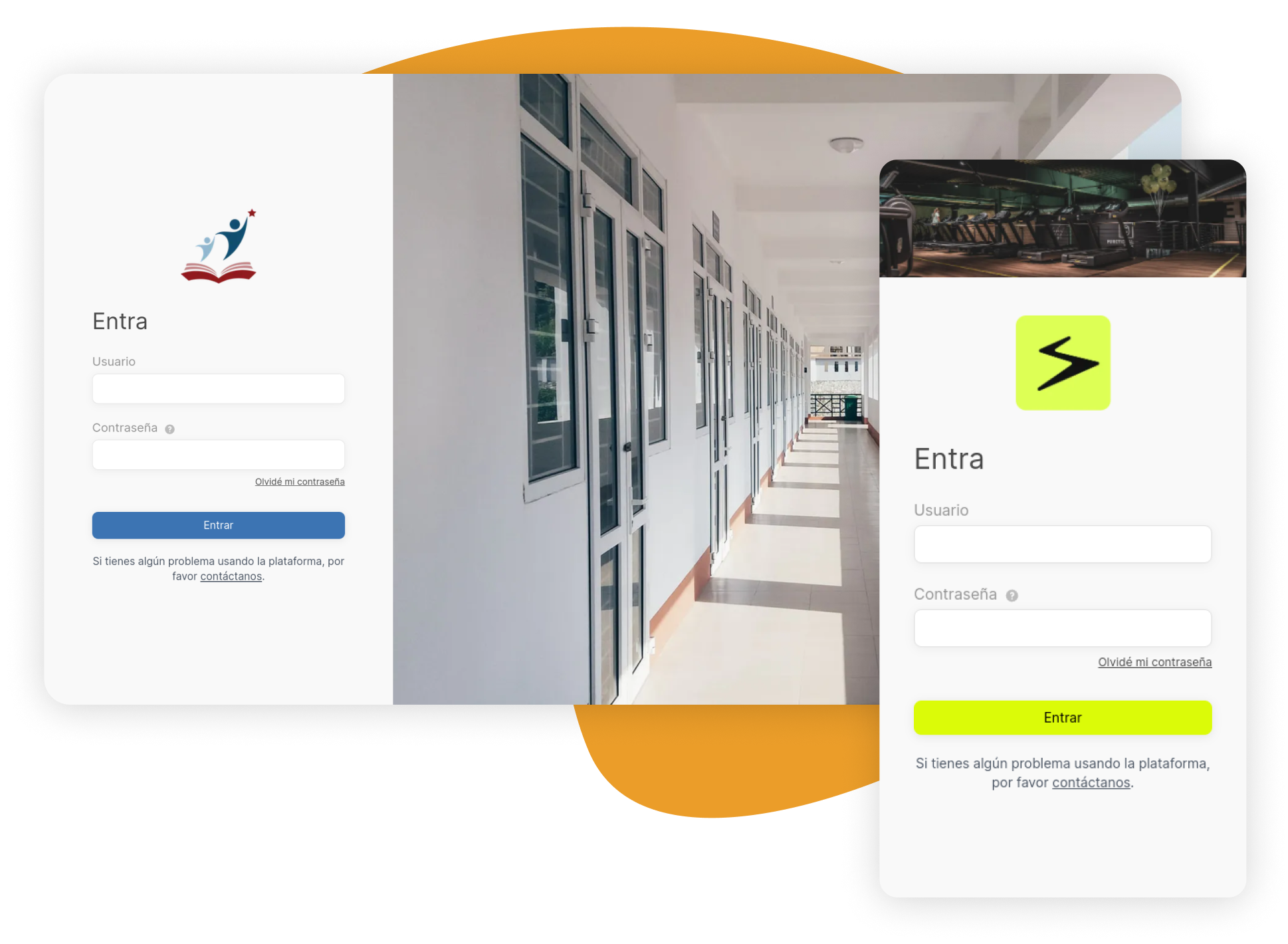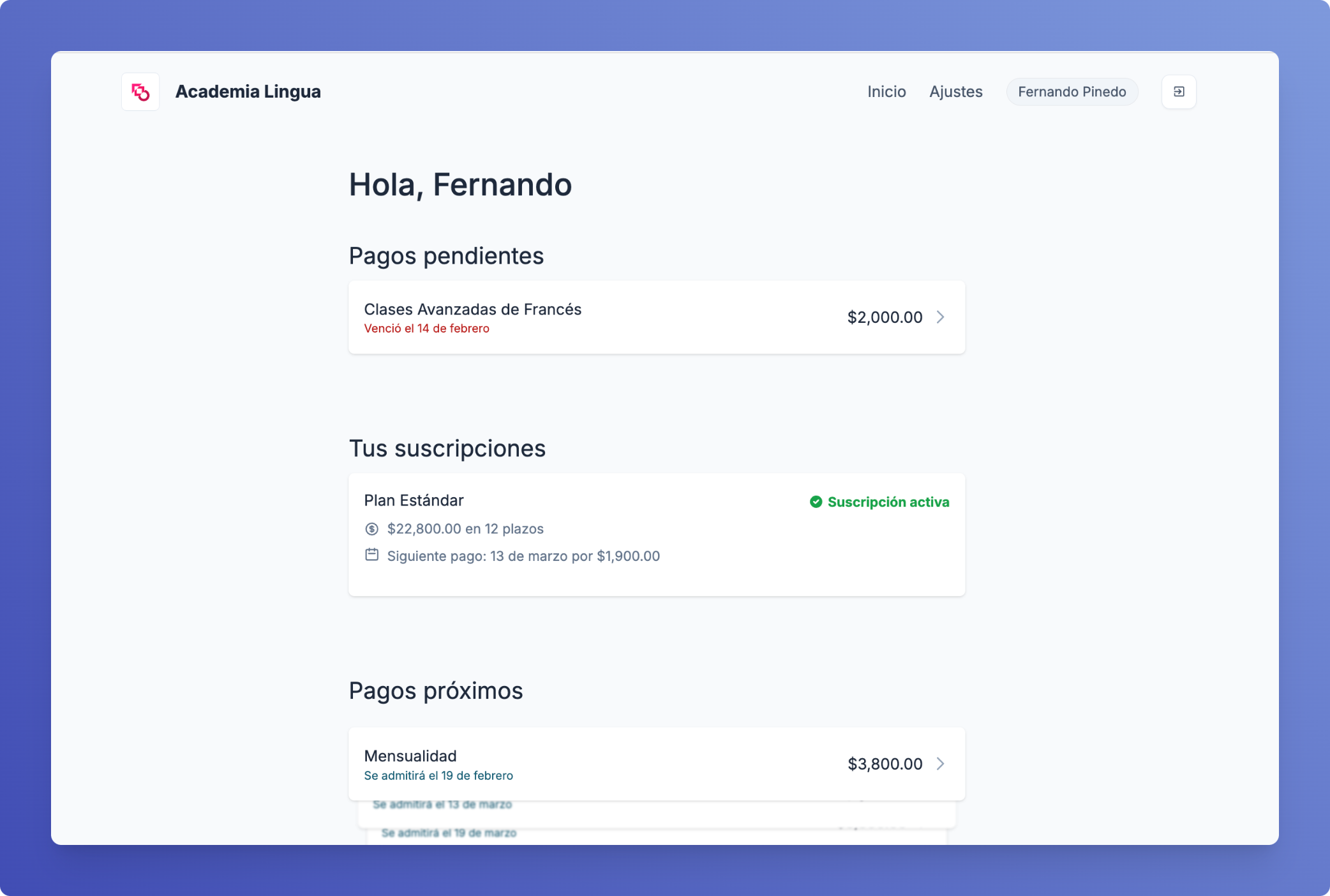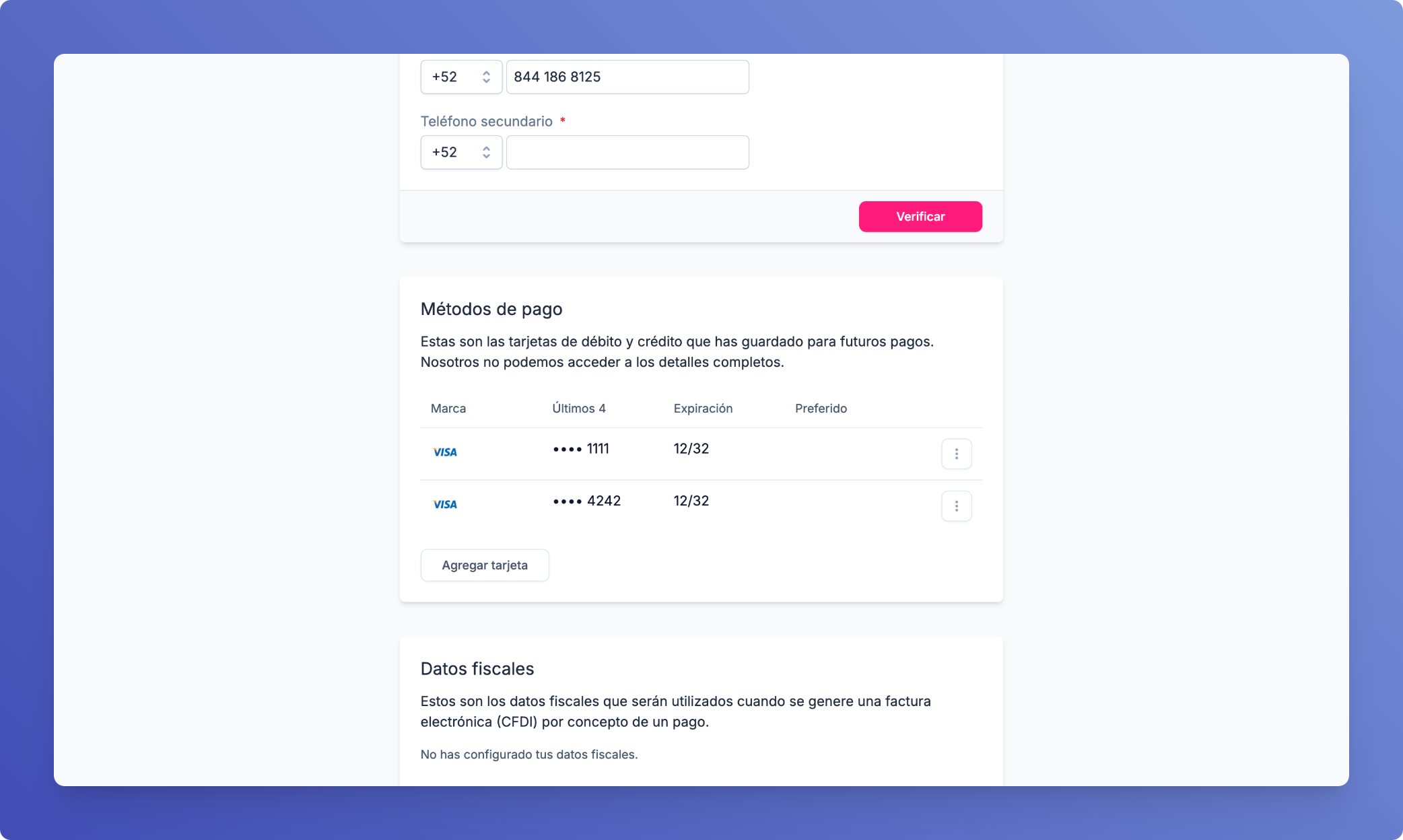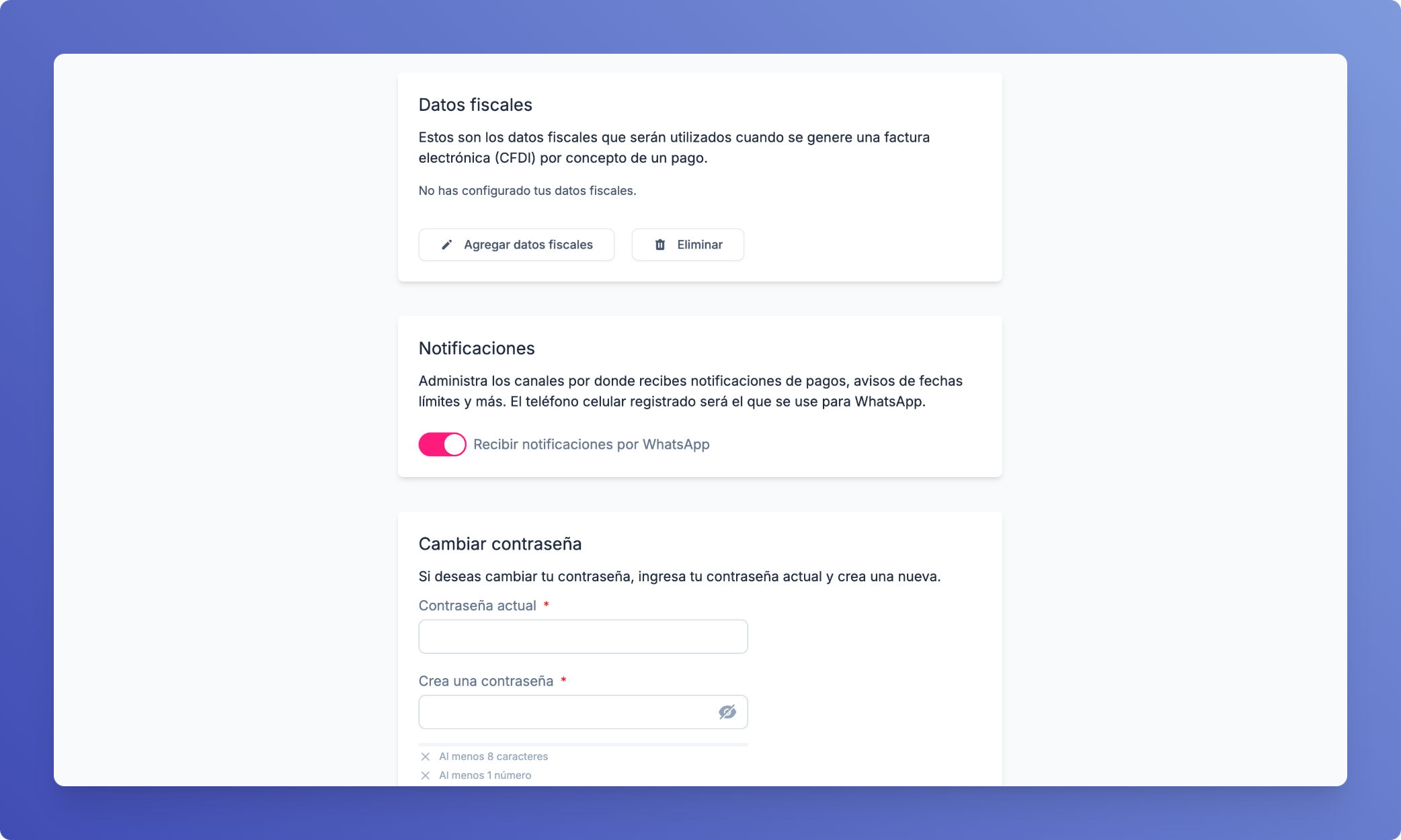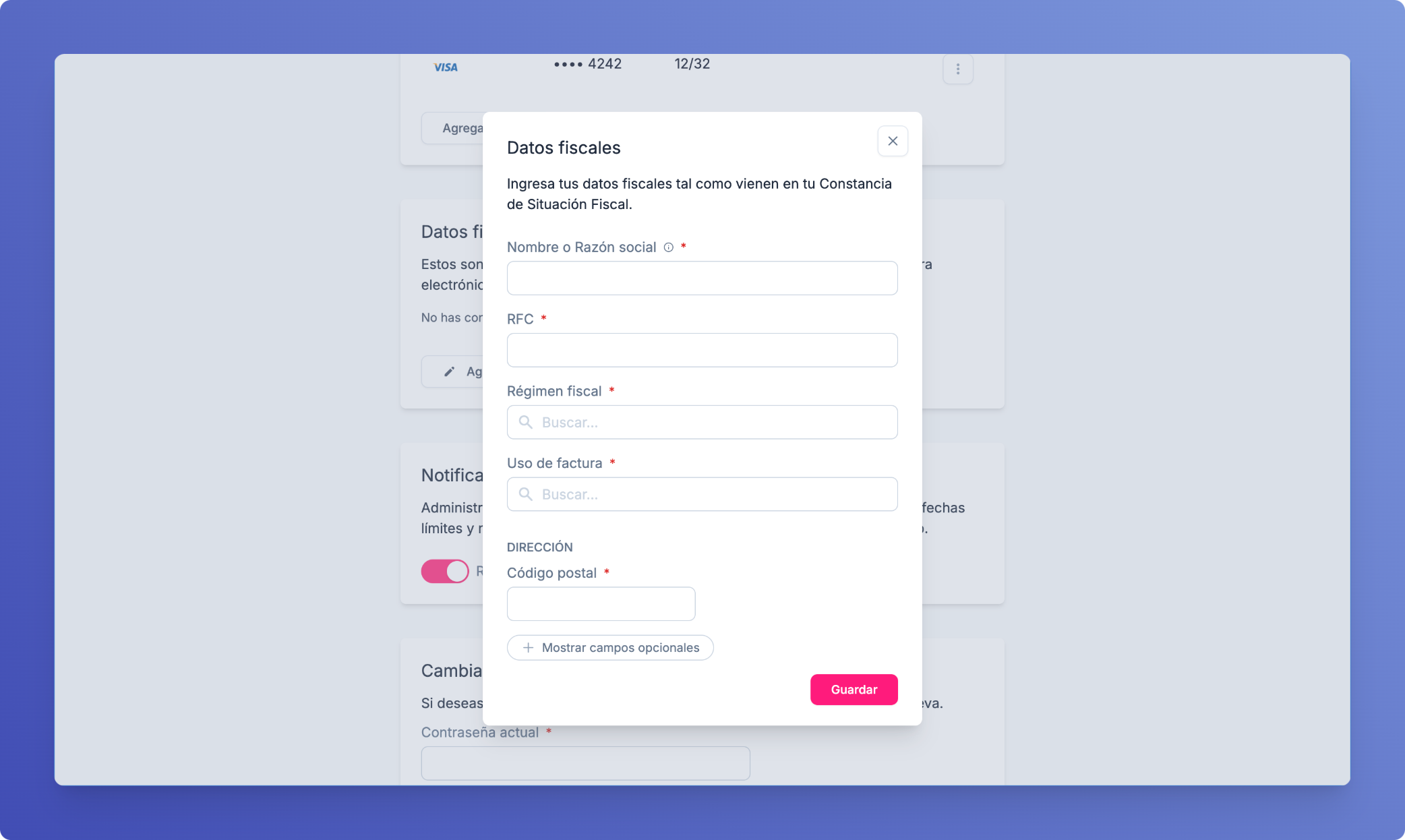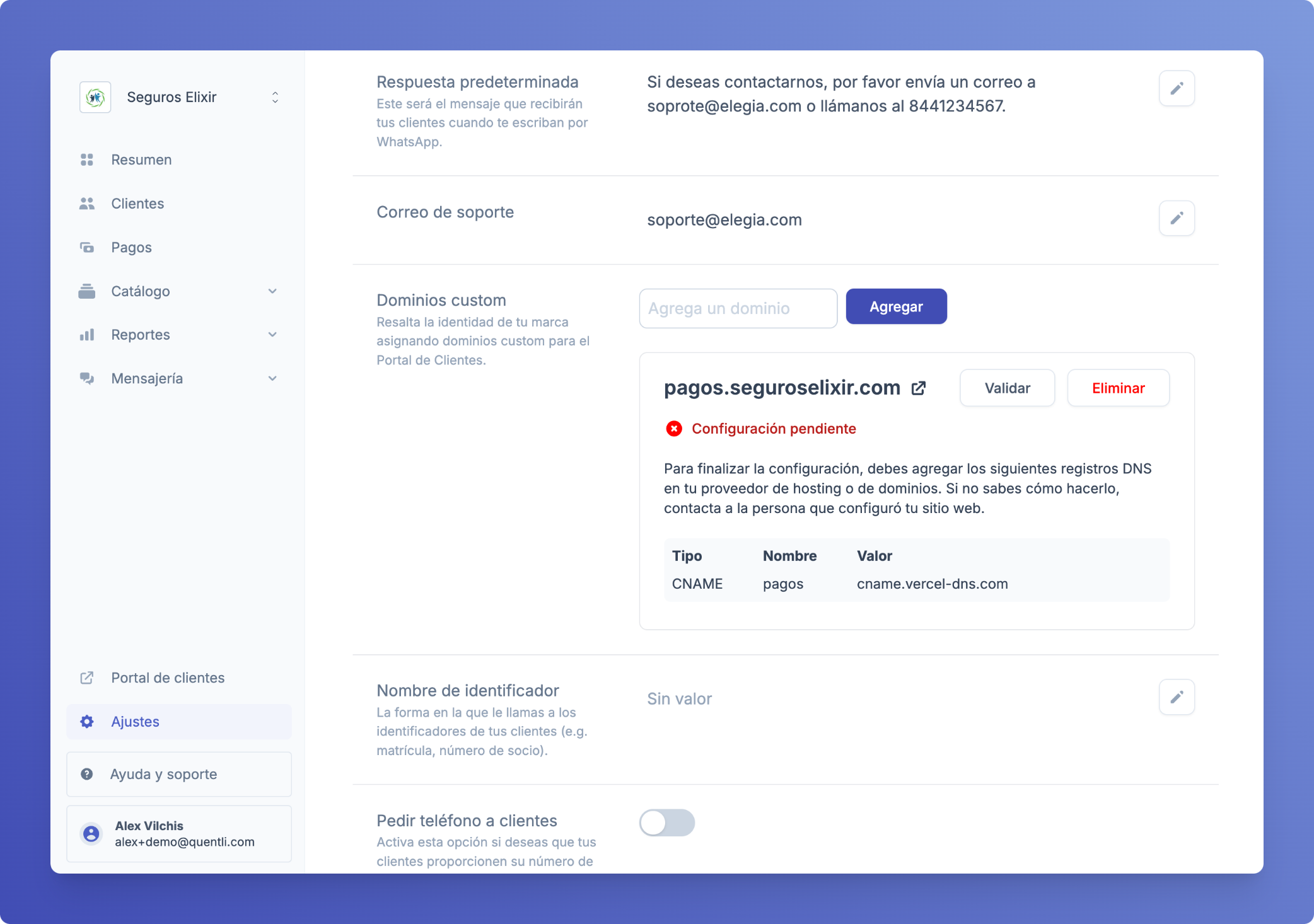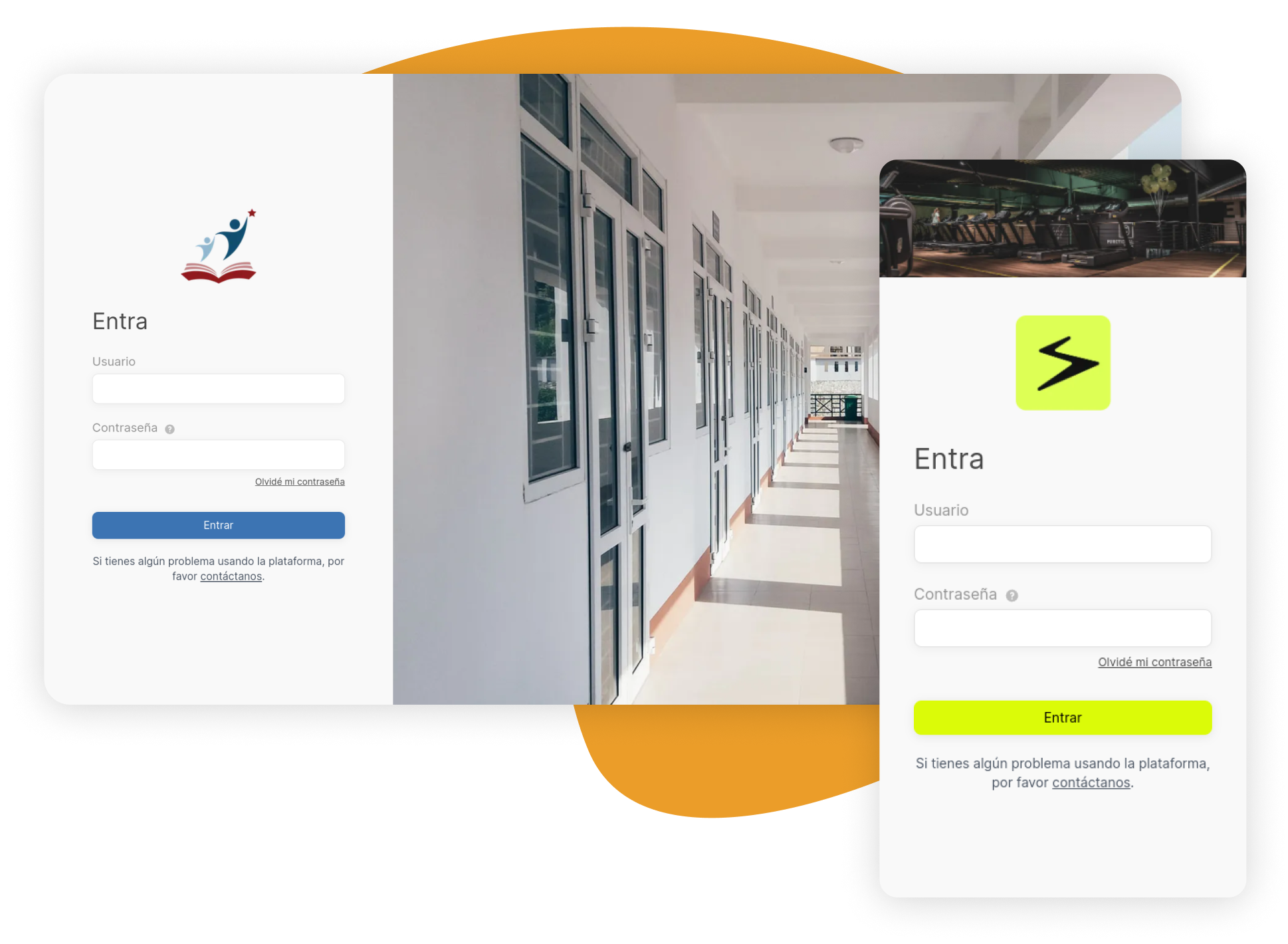 El Portal de Clientes de Quentli es aquel en donde tus clientes podrán acceder para registrar sus tarjetas, realizar sus pagos y ver su historial.
Para tu Portal de Clientes habrá un link único, que podrás compartir en tus sitios web y redes sociales. Con él tus clientes podrán iniciar sesión desde sus dispositivos.
Ese link también puede ser personalizado con nuestra función de Dominios custom.
El Portal de Clientes de Quentli es aquel en donde tus clientes podrán acceder para registrar sus tarjetas, realizar sus pagos y ver su historial.
Para tu Portal de Clientes habrá un link único, que podrás compartir en tus sitios web y redes sociales. Con él tus clientes podrán iniciar sesión desde sus dispositivos.
Ese link también puede ser personalizado con nuestra función de Dominios custom.
Inicio de sesión
Los clientes inician sesión en su portal de 4 maneras:
- Con un link autenticado (recomendado)
- Recibiendo un código en su celular
- Recibiendo un código en su correo
- Con su usuario y contraseña
Link autenticado
El método más recomendado es con un link autenticado. Que consiste en un link generado por Quentli, con el cual el cliente podrá iniciar sesión sin tener que ingresar códigos ni contraseñas.
Hay dos formas de conseguir uno:
- Al enviar un recordatorio:
- En la conversación con el cliente, utilizando el “link a portal de clientes”:
Vista principal
Cuando el cliente inicia sesión en el Portal de Clientes, lo primero que verá son sus pagos pendientes, sus suscripciones activas y su historial de pagos realizados.
En el menú (botón con 3 puntos en la esquina superior derecha) podrá acceder a sus Ajustes y a Cerrar sesión.
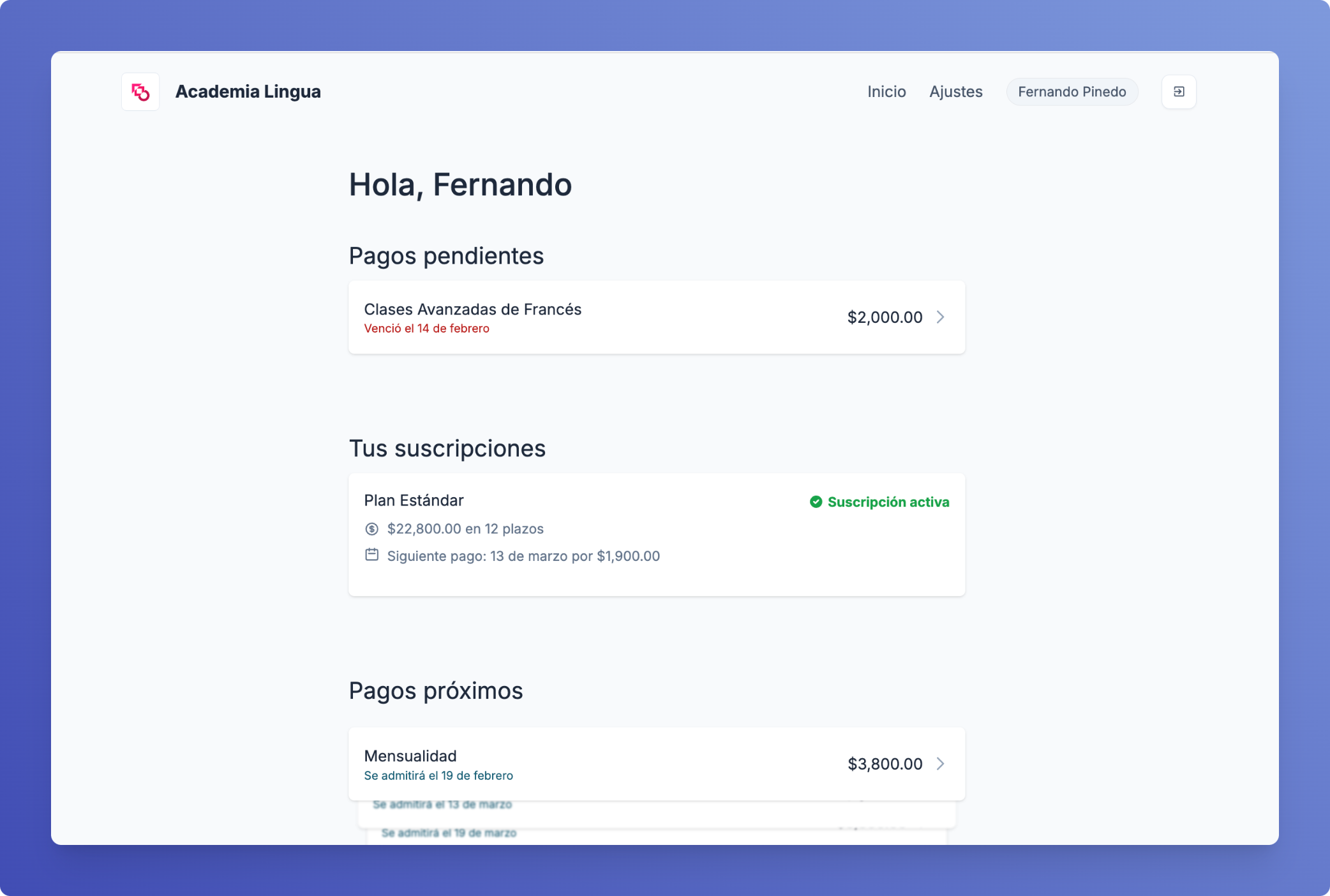
Ajustes
En los ajustes, los clientes tienen la opción de modificar los siguientes datos.
- Correo
- Teléfono celular
- Métodos de pago
- Notificaciones
- Datos fiscales
- Cambiar su contraseña
Métodos de pago
En esta sección podrá agregar tarjetas, eliminarlas y elegir una como preferida.
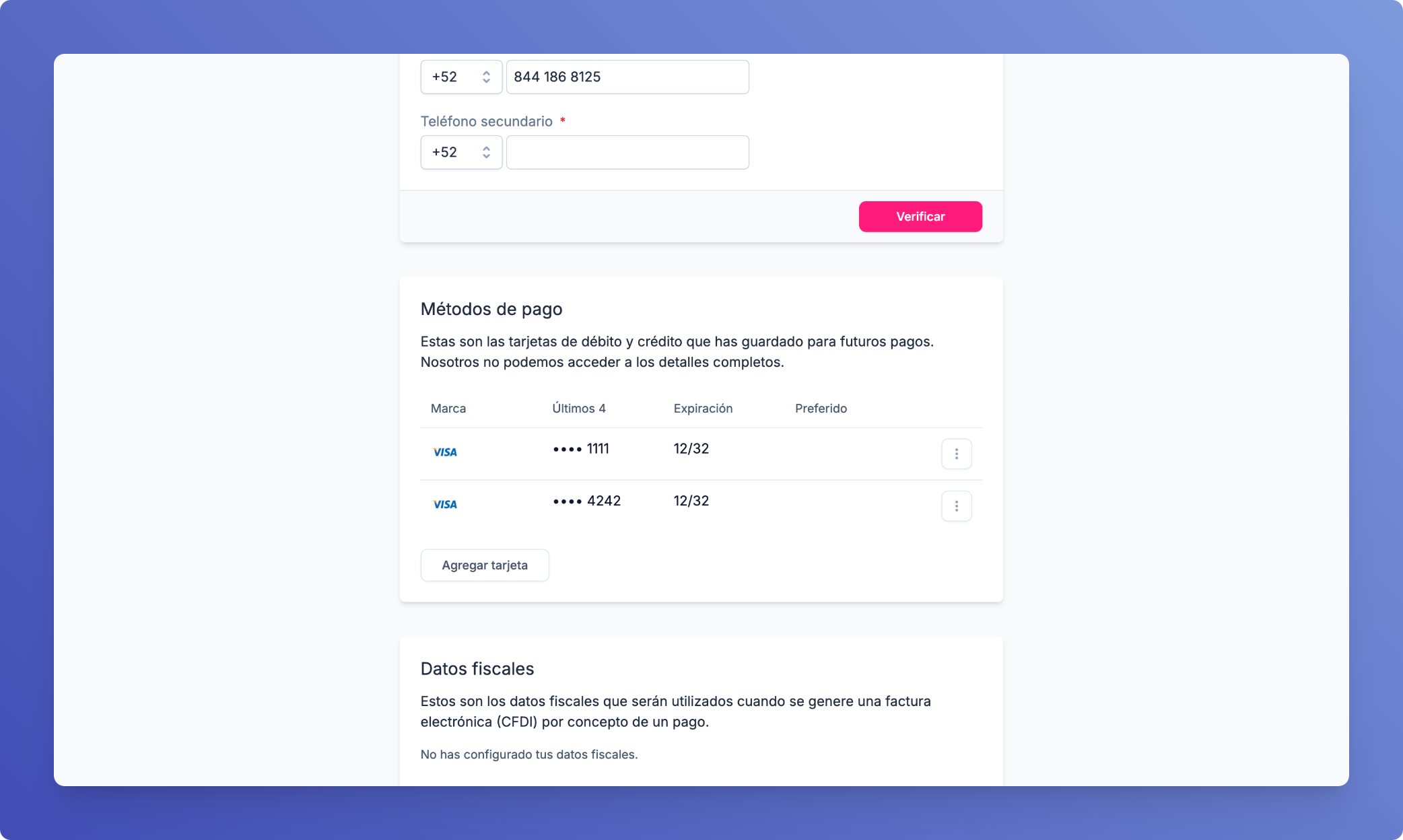
Las tarjetas no podrán ser eliminadas si están asociadas a una suscripción activa con cargos automáticos.
Notificaciones
El cliente puede elegir dejar de recibir notificaciones por WhatsApp para su comodidad y beneficio. Con esto también cumplimos con las políticas de Meta (empresa padre de WhatsApp).
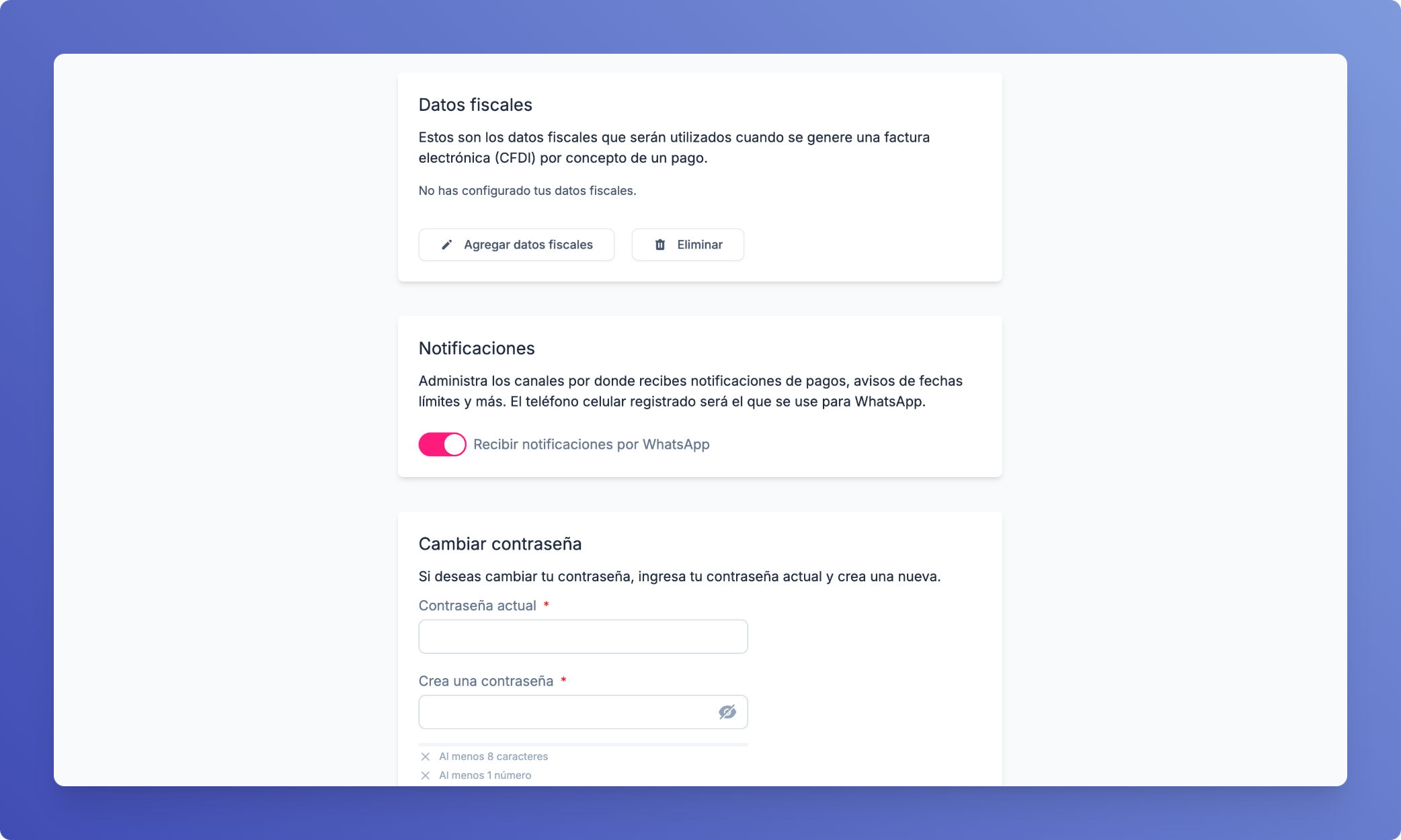
Datos fiscales
Si tu organización tiene habilitada la función de Facturación electrónica, los clientes podrán agregar sus datos fiscales generar facturas fiscales (CFDI 4.0) a partir de sus pagos realizados.
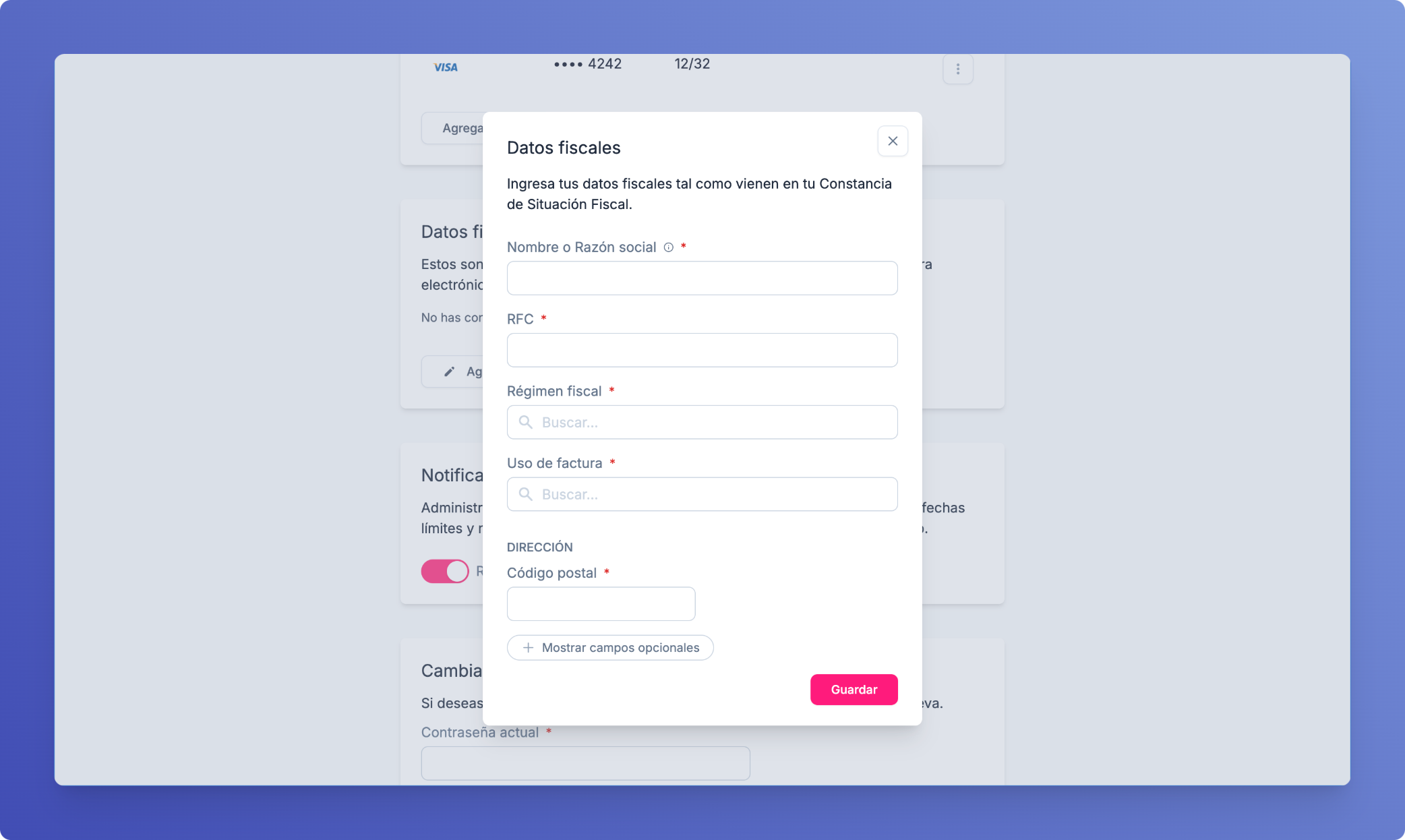
Dominio custom
El link de tu portal de clientes puede ser personalizado con el dominio de tu empresa, por ejemplo, si tu dominio es “www.acme.com” puedes agregar un subdominio para que el enlace resulte como “pagos.acme.com”.
Para configurarlo sólo debes ir a Ajustes > Portal de Clientes, escribir cómo quedaría tu dominio y después hacer los registros correspondientes en tus registros DNS.
Por ejemplo, si tu dominio es “synergym.com” y quieres hacer un subdominio con la palabra “pagos”, debes ingresar “pagos.synergym.com” y dar clic en Agregar. Al hacerlo se te proporcionarán las indicaciones para que tu jefe de IT haga la configuración pertinente en sus Administrador de dominios.
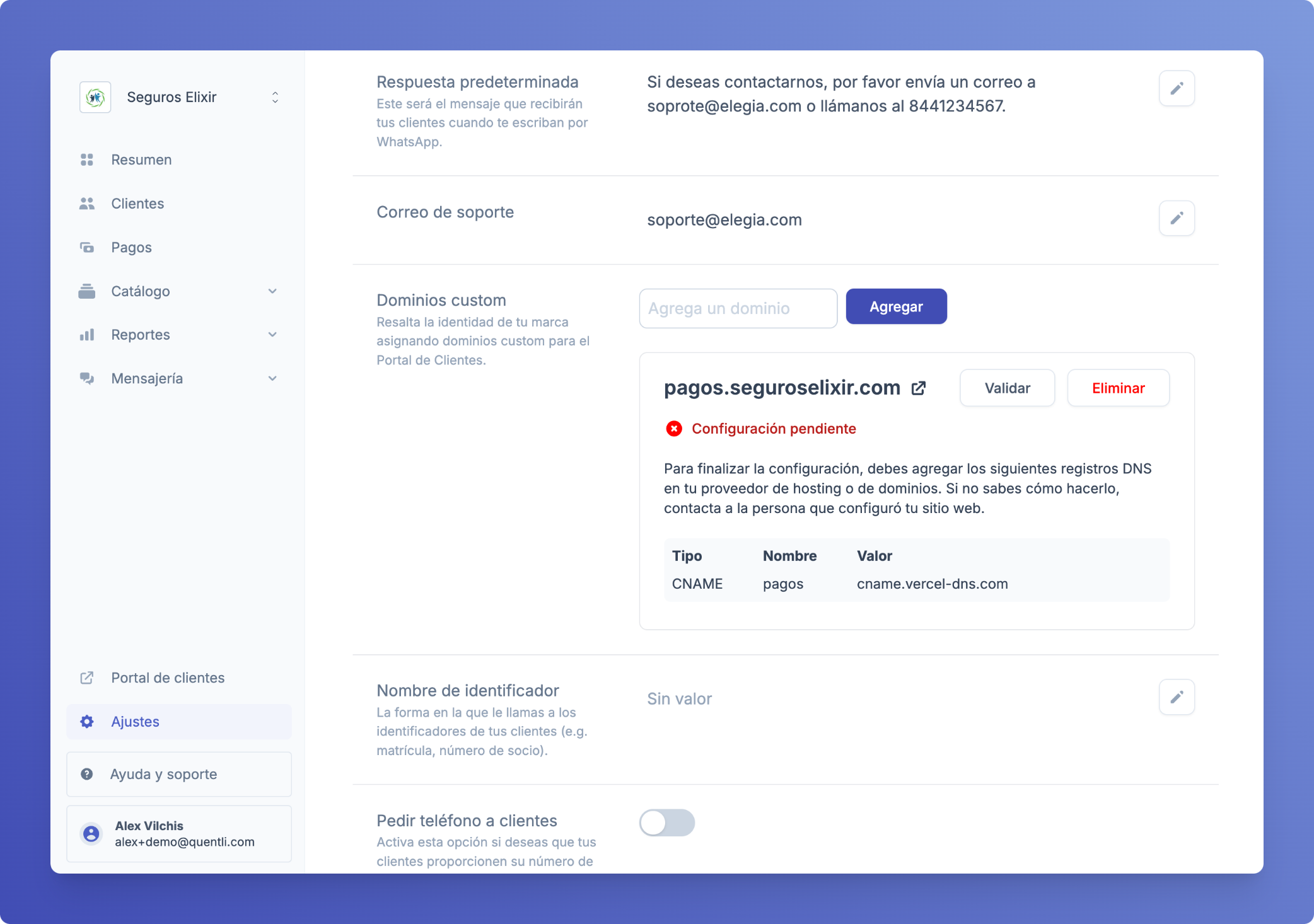
Ver también